其实我自己第一次搭建并没有所谓的快速,还是碰到很多问题
第一步:下载安装包
官网地址 https://dev.mysql.com/downloads/mysql/
进入这个地址后,目前因该是mysql8,我这里用的是5.7,因此点击右边查看之前版本

由于centos就是Redhat,所以选择Red Hat
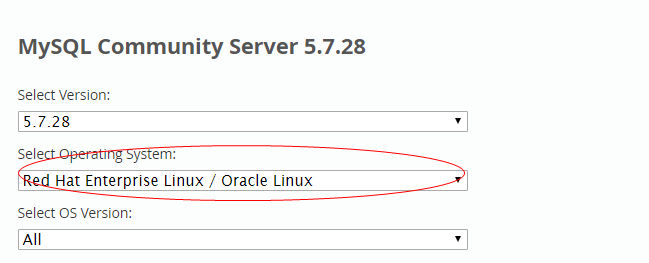
眼花缭乱,有很多包,我们的目的是提供mysql服务,最终目标是把server装起来,但是由于这些包安装存在依赖关系,所以你必须要把下面框框里面的全下载下来
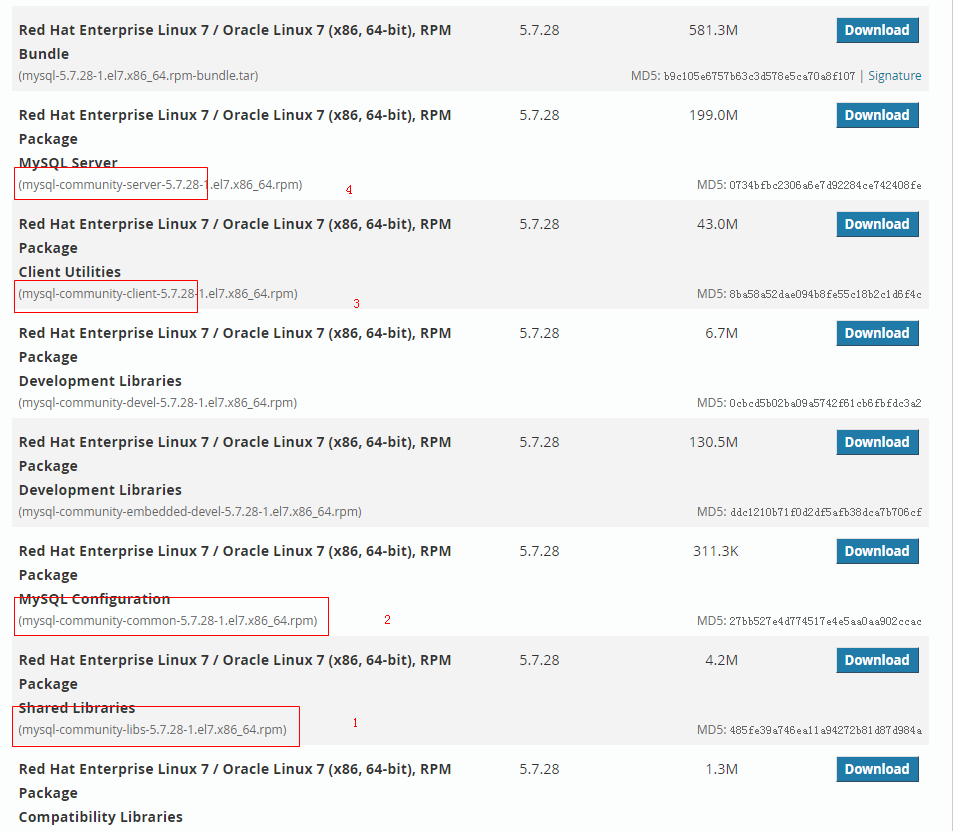
当然你可以把第一个bundle一套全下下来,解压下来,结果是一样的,只是有一些可能不会用到
分别wget到你的服务器下
wget https://dev.mysql.com/get/Downloads/MySQL-5.7/mysql-community-server-5.7.28-1.el7.x86_64.rpm wget https://dev.mysql.com/get/Downloads/MySQL-5.7/mysql-community-client-5.7.28-1.el7.x86_64.rpm wget https://dev.mysql.com/get/Downloads/MySQL-5.7/mysql-community-common-5.7.28-1.el7.x86_64.rpm wget https://dev.mysql.com/get/Downloads/MySQL-5.7/mysql-community-libs-5.7.28-1.el7.x86_64.rpm
第二步:安装mysql
简单介绍一下rpm
rpm -i example.rpm #安装 example.rpm 包;
rpm -iv example.rpm #安装 example.rpm 包并在安装过程中显示正在安装的文件信息;
rpm -ivh example.rpm #安装 example.rpm 包并在安装过程中显示正在安装的文件信息及安装进度
rpm -ivh mysql-community-common-5.7.28-1.el7.x86_64.rpm rpm -ivh mysql-community-libs-5.7.28-1.el7.x86_64.rpm rpm -ivh mysql-community-client-5.7.28-1.el7.x86_64.rpm rpm -ivh mysql-community-server-5.7.28-1.el7.x86_64.rpm
第三步:启动mysql并配置(master和slave分开讲解)
master:
启动前,先获取root用户临时密码
sudo grep 'temporary password' /var/log/mysqld.log
配置一下
vi /etc/my.cnf
server-id=100
# mysql库不复制 binlog-ignore-db=mysql log-bin=/var/log/mysql-bin.log
启动mysql:
service mysqld start
这一步很容易报错,因为可能存在目录权限访问问题,可以关注一下启动日志tail -100f /var/log/mysqld.log,根据日志去做一下处理
服务正常启动后,登录mysql
mysql -h localhost -uroot -p
进入mysql后,先修改一下root用户密码
ALTER USER 'root'@'localhost' IDENTIFIED BY 'Password';
然后创建一个slave用户,等下需要用到
CREATE USER 'slave'@'%' IDENTIFIED BY 'Password'; GRANT REPLICATION SLAVE, REPLICATION CLIENT ON *.* TO 'slave'@'%';
记下master status,后面slave需要配置
show master status;
至此,master的处理完成
salve
启动前,先获取root用户临时密码
sudo grep 'temporary password' /var/log/mysqld.log
配置一下
vi /etc/my.cnf
server-id=101 log-bin=/var/log/mysql-bin.log
启动mysql:
service mysqld start
服务正常启动后,登录mysql
mysql -h localhost -uroot -p
进入mysql后,先修改一下root用户密码
ALTER USER 'root'@'localhost' IDENTIFIED BY 'Password';
配置与master的通信
stop slave; change master to master_host='主库的ip',master_user='slave',master_password='slave用户的密码',master_log_file='刚才记下的master status mysql-bin.000001',master_log_pos=154; start slave; show slave statusG;
在出现信息中找到Slave_IO_Running/Slave_SQL_Running,都为yes则成功
在这过程中遇到最大的问题就是mysql启动出现了目录权限的问题,解决方式就是对指定的目录进行chown -R mysql:mysql 目录